كيفية اضافة برودكاست جديد؟
كيفية إنشاء رسالة القالب:
ما هي الميزات التي يقدمها صندوق الوارد الخاص بفريق WATI؟
كيفية تحديث الصورة الشخصية في واتساب وإضافة التفاصيل المتعلقة بالعمل:
كيف تضيف المزيد من العملاء إلى الحساب الخاص بك؟
ما هي العملية المطلوبة للحصول على الموافقة لواجهة برمجة تطبيقات واتس آب للأعمال ؟
كيف يمكنني تعيين رسالة خارج المكتب؟
استرداد دردشاتك في واتساب إلى Team Inbox
إنشاء نسخة احتياطية للدردشات على واتساب
إضافة زر دردشة واتساب إلى الويب سايت الخاص بك:
كيفية إجراء عملية المسح لرمز الاستجابة السريعة QR Code في تجربتك WATI ؟
كيفية إنشاء رابط انقر للدردشة:
ماهي المجالات الفرعية:
ما هي القيود المفروضة على استخدام واجهات برمجيات تطبيقات واتساب للأعمال؟
التسعير
اسم العرض
رقم الوتساب
كيفية اضافة رقم الوتساب على صفحة الفايسبوك أو الانستغرام
كيف يمكنك إنشاء رمز الاستجابة السريع QR لرقم واتساب الخاص بك ؟
كيفية اختيار رقم هاتف لتطبيق واتساب
خطوات لاستخدام رقم الهاتف الذي تم تسجيله من قبل في واتساب للأعمال
التحقق من الأعمال على الفيسبوك
كيف يمكنني التواصل مع فريق فيس بوك لأجل القضايا المتعلقة بعملية التحقق؟
ماذا لو ظهر زر " بدء التحقق" باللون الرمادي؟
ماهي الوثائق المطلوبة لعملية التحقق في فيس بوك للأعمال ؟
ماهي الخطوات اللازمة لعملية التحقق في فيس بوك للأعمال
كيف بإمكانك التأكد فيما إذا تمت عملية التحقق من عملك أم لا؟
أين تجد الهوية التعريفية لمدير الأعمال في فيس بوك؟
لماذا تعد عملية التحقق في فيس بوك للأعمال مهمة:
البريد الوارد للفريق
كيف تقوم بعملية البحث عن الدردشات وتصفيتها؟
كيفية استخدام الردود السريعة أو/الردود الجاهزة؟
كيف تضيف متغيرات مخصصة ؟
كيفية تغيير اسم الموضوع في الدردشة؟
كيف تضيف جهة اتصال إلى المفضلة؟
كيف تبدأ محادثة جديدة؟
الرسائل الجماعية
كيفية البحث عن الرسائل الجماعية " البرودكاست" وتصفيتها:
أين يمكنك رؤية الإحصائيات المتعلقة ب البرودكاست والرسائل النصية SMS الاحتياطية؟
ماهو سجل قوائم الرسائل الجماعية "البرودكاست " :
كيفية تعديل أو حذف أو إلغاء قوائم الرسائل الجماعية المجدولة "برودكاست" :
هل هناك حد للرسائل الجماعية " البرودكاست" :
كيفية إرسال رسالة إلى شخص غير موجود في لائحة جهات الاتصال؟
نصائح لارسال رسائل جماعية تحتوي على وسائط متعددة مخصصة لكل رقم
الرد الآلي - إنشاء روبوت محادثة
مقدمة
التوجيه
عمل لوحة المفاتيح
تدفق
منشئ التدفق المتقدم: Webhook
منشئ التدفق المتقدم: تحديث السمة
منشئ التدفق المتقدم: تعيين وكيل الإعداد / تعيين الفريق
منشئ التدفق المتقدم: إعداد الاشتراك أو إلغاء الاشتراك
استخدام الشروط ل WATI Flow Builder
كيفية استخدام الأسئلة ل Flowbuilder
كيفية بناء التدفق
ماذا وكيف يتم الوصول إلى Flow Builder ؟
مادة الرد
حدث اساسي
أنواع الرسائل
كيفية إضافة الأزرار مع رسالة القالب:
كيف تتجنب رفض رسالة القالب؟
هل يمكنني إرفاق ملف PDF أو صورة في رسالة القالب؟
ما هي اللغات المدعومة لتحديث النموذج؟
ماهو الحد الأقصى لعدد القوالب التي بإمكانك إرسالها؟
ما هي قيم الفئة لرسالة القالب:
ما هي قواعد التنسيق المتعلقة بالقالب؟
ماهي رسالة القالب؟
ماهي الإجراءات في صفحة رسائل القالب؟
ما أوجه الاختلاف بين رسالة القالب و رسالة الجلسة؟
كيف يمكنني تمديد وقت انتهاء صلاحية الدردشات؟
إدارة الاتصال
كيفية البحث عن جهات الاتصال وتصنيفها:
كيف أقوم بإزالة جهة اتصال واحدة أو أكثر ؟
كيفية تعديل جهة الاتصال
كيفية استيراد جهات الاتصال من برنامج اكسل:
كيف تضيف الخصائص إلى جهات الاتصال؟
كيف تضيف جهة اتصال واحدة؟
إدارة المشغل
كيفية عرض عامل التشغيل والبحث عنه وحذفه؟
قائمة الوصول التفصيلية لكل دور:
كيفية إضافة فريق وتعيين عامل تشغيل للفريق؟
الحساب والفواتير
إضفاء الطابع الشخصي على حسابك
Table of Contents
- All Categories
-
- الرد الآلي - إنشاء روبوت محادثة
- حدث اساسي
- ضبط ساعات العمل الخاصة بك:
ضبط ساعات العمل الخاصة بك:
يعد ضبط ساعات العمل الخاصة بك أمراً غايةً في الأهمية، فأنت لا تريد أن ينتظر عملاؤك ردك حين تكون خارج عملك، كذلك لا تودّ أن تبقى الدردشة خاصتك فارغةً من جانبك.
يعمل WATI على تشغيل هذه الميزة الآلية حيث بإمكانك ضبط ساعات العمل خاصتك وكذلك إرسال الردود للمستخدمين وفقاً لمواقف معينة.
وستقوم مقالة الدعم بتوجيهك نحو هذه الطريقة الصحيحة والدقيقة لاستخدام هذه الميزة.
أين يمكنك أن تجد هذا !
انتقل إلى صندوق الوارد لفريق WATI ثم انتقل إلى التشغيل الآلي

بعد النقر على التشغيل الآلي عليك أن تضغط فوق " الإجراء الافتراضي"
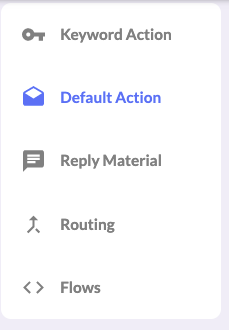
بعد ذلك سترى زراً أخضر يشير إلى " ضبط ساعات العمل" ، يمكنك عندها النقر عليها حيث سترى شيئاً كهذا
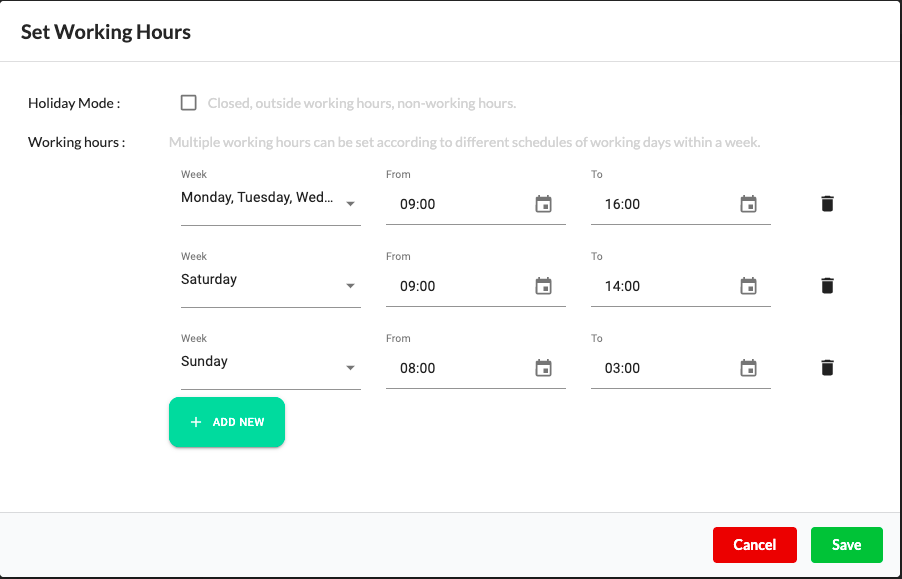
خلال هذه النافذة المنبثقة ستتمكن من ضبط ساعات العمل خاصتك وإخبار WATI متى ستكون متاحاً لاخذ البطاقات.
ميزات ساعات العمل:
- أول شيء ستراه في النافذة المنبثقة هو وضع العطلات.
إذا قمت بتحديد الوضع الخاص بالعطلات فهذا يعني أنك غير متاح حتى الوقت الذي تقوم فيه بإلغاء تحديده أو مما يوحي أنك في عطلة.
سيقوم WATI بإرسال الرسالة التي تم تعيينها مع رد يوضح أنك خارج المكتب باعتبار هذا هو الوضع المثالي .
لذا إذا قمت بضبط الوضع الخاص بالعطلات، سيتم إظهار أنك غير متاح لعملائك عبر رد يوضح أنك خارج المكتب والذي يمكنك تعيينه هنا:

يمكنك معرفة المزيد حول تعيين الردود عبر قراءة هذا
- والتالي هو ساعات العمل
قبل أن تحدد ساعات العمل ، يجب أن تحدد منطقتك الزمنية لحساب WATI الخاص بك.
ولتعيين منطقتك الزمنية بإمكانك قراءة هذا.
في هذا القسم ، يمكنك تحديد ساعات عملك لأيام محددة.حيث يحتوي على عدة أقسام وبإمكانك إضافة المزيد أيضاً
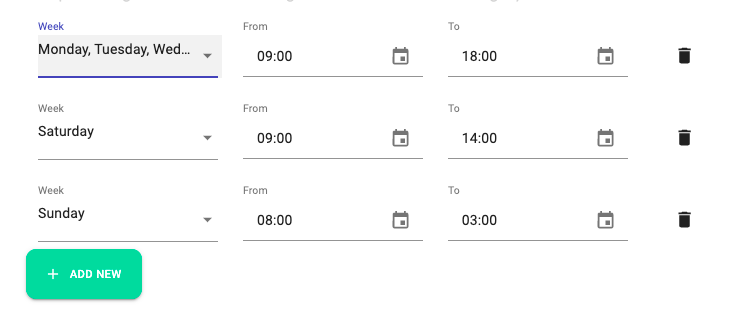
يمكنك إضافة المزيد من الأقسام عبر النقر على هذا الزر الأخضر المسمى " إضافة جديد"
تفاصيل هذا القسم:
لكل صف أو/ قسم يمكنك اختيار أيام الأسبوع التي تريد تعيين ساعاتك لها وأيضاً تحديد الوقت الذي تريده.
وبالنسبة للأيام، بإمكان إما إختيار عدة أيام أو يوم واحد فقط من الأسبوع، كما هو موضح في المثال أعلاه.
أما بالنسبة للوقت : يكون بتنسيق 24 ساعة ، وبإمكانك ضبط الوقت من 00:00 إلى 23:59.
هناك بعض الأخطاء الشائعة كأن يقوم المستخدمين بضبط ساعات العمل من 09:00 إلى 09:00 وهو أمر غير ممكن منطقيًا. وعوضاً عن ذلك يجب أن يكون من 09:00 إلى 08:59 حيث سيتم تغطية الإطار الزمني بالكامل.
هذا كل ماتود معرفته عن تحديد ساعات العمل خاصتك.
